Wix ストア:商品のリボンを管理する
8分
この記事内
- 新しいリボンを作成する
- 作成したリボンを他の商品に適用する
- リボンのテキストを編集する
- リボンのレイアウトとデザインをカスタマイズする
- リボンを削除する
- 複数の商品のリボンを一度に更新する
- ライブサイトからリボンを非表示にする
リボンを追加して、宣伝したい商品に注目を集めましょう。
同じリボンを複数の商品に適用することで、リボンを簡単に管理することができます。リボンのテキストを編集するか(例:「新商品」から「新入荷」へ変更するなど)、一度に複数のリボンを削除することも可能です。

新しいリボンを作成する
商品を選択し、リボンのテキストを記入することで新しくリボンを作成することができます。次に商品を作成・更新する際には、作成済みのリボンを選択することができます。
新しいリボンを作成する方法:
- サイトダッシュボードの「ストア商品」にアクセスします。
- 該当する商品をクリックするか、「+商品を追加」をクリックして新しく追加します。
- 「リボン」欄にリボンのテキストを記入します(例:新着商品)。
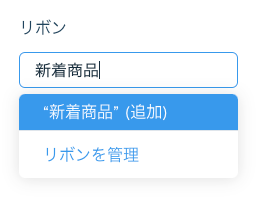
- 「保存」をクリックして商品を保存します。
注意:
作成したリボンがサイトに表示されない場合は、リボンを非表示にしていないことを確認してください。
作成したリボンを他の商品に適用する
リボンを作成すると、他の商品にも適用して使用することができます。
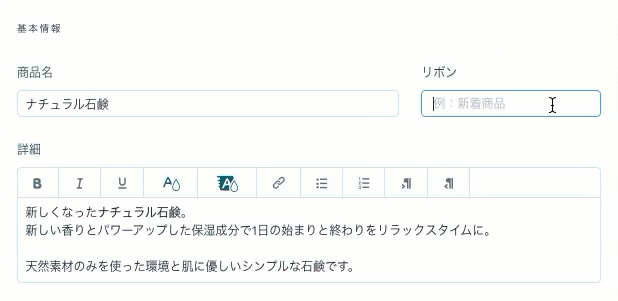
リボンを適用する方法:
- サイトダッシュボードの「ストア商品」にアクセスします。
- 該当する商品をクリックするか、「+商品を追加」をクリックして新しく追加します。
- テキスト欄に文字を打ち込み始め、リストからリボンを選択します。

- 「保存」をクリックして商品を保存します。
リボンのテキストを編集する
複数の商品にリボンを適用した場合、それらのリボンのテキストは一度に変更することができます。
リボンテキストを編集する方法:
- サイトダッシュボードの「ストア商品」にアクセスします。
- 既存の商品を選択します。
- 「リボン」欄に文字を書き込み、「リボンを管理」選択します。

- リボンのテキストを編集します。
注意:リボンが適用されているすべての商品で変更されます。 - 「保存」をクリックします。
- 「保存」をクリックして商品を保存します。
ヒント:
リボンの管理画面内で、そのリボンが使われている商品数を確認することができます。
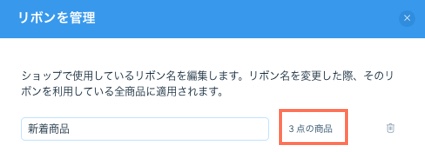
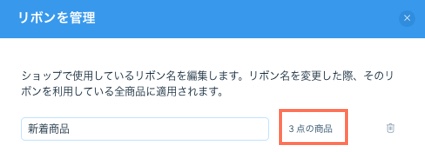
リボンのレイアウトとデザインをカスタマイズする
まず、リボンを配置する場所を決定します。次に、リボンの形、色、フォントを選択して、完璧なデザインに仕上げます。

デザインをカスタマイズする方法:
- エディタ内で商品ギャラリーをクリックして選択します。
- 「設定」アイコン
 をクリックします。
をクリックします。 - 「レイアウト」タブをクリックします。
- 下にスクロールして「リボンレイアウト」をクリックします。
- リボンを配置する場所を選択します:
- 画像上:画像の上に重なってテキストが表示されます。スライダーをドラッグしてリボンを配置します。
- 商品情報:商品価格の上にリボンが表示されます。
- リボンをデザインします:
- 「デザイン」タブをクリックします。
- 下にスクロールして「リボン」を選択します。
- オプションを使用してページをカスタマイズします。
リボンを削除する
リボンは、単一の商品またはリボンが適用されたすべての商品から削除できます。たとえば、25個の商品に「春のセール」リボンを追加した場合、そのリボンを削除して、25個の商品から一度にリボンを削除することができます。
リボンを削除する方法:
- サイトダッシュボードの「ストア商品」にアクセスします。
- 既存の商品を選択します。
- 次に実行する内容を選択します:
単一の商品からリボンを削除する
すべての商品からリボンを削除する
複数の商品のリボンを一度に更新する
商品に新しいリボンを追加したり、商品からリボンを削除したり、複数の商品にすでに表示されているリボンのテキストを更新したりできます。
複数の商品のリボンに変更を加える方法:
- サイトダッシュボードの「ストア商品」にアクセスします。
- リボンを更新したい商品を選択します:
- すべての商品:左上のチェックボックスを選択します。
- 個別の商品:該当する商品横のチェックボックスを選択します。
- カテゴリー:「フィルター」をクリックし、1つ以上のカテゴリーを選択します。
- 「その他のアクション」をクリックします。

- 「リボンを編集」を選択します。
- 次に実行する内容を選択します:
既存のリボンを適用する
新しいリボンを作成する
既存のリボンのテキストを編集する
リボンを削除する
ライブサイトからリボンを非表示にする
商品ギャラリーやカテゴリーページに表示されないよう、すべてのリボンを非表示にすることができます。
注意:
リボンを非表示にすると、新しく作成したリボンは表示されません。表示したい場合は、忘れずにエディタで再度表示してください。
リボンを非表示にする方法:
- エディタにアクセスします。
- 該当するパーツを選択します。
- 選択したパーツのリボンを非表示にします:
- カテゴリーページ:
- 「設定」をクリックします。
- 「設定」タブをクリックします。
- 「リボン」横のチェックボックスを選択解除します。
- 商品ギャラリー:
- 「設定」アイコン
 をクリックします。
をクリックします。 - 「設定」タブをクリックします。
- 「リボン」横のチェックボックスを選択解除します。
- 「設定」アイコン
- カテゴリーページ:



 をクリックし、適用されている商品から一度にリボンを削除します。
をクリックし、適用されている商品から一度にリボンを削除します。

 をクリックします。
をクリックします。
 をクリックします。
をクリックします。